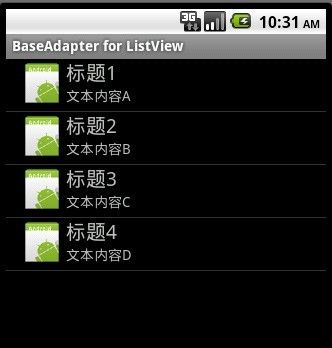Android入门第七篇之ListView
讲的是如何制作一个具有两行文本的 自定义控件 ,作为ListView的Item的使用方法。这篇接下来也是围绕ListView和Item,更加深入地介绍它们的用法。
首先,先来看看本文代码运行的结果,本文的Item比上一篇中的Item多出左边的图标:
main.xml的源代码,跟上一篇的一样,这里就不作解释了,直接贴出item.xml的代码,就是它实现ImageItem的UI:
<?xml version="1.0" encoding="utf-8"?>
<RelativeLayout
android:layout_width="fill_parent"
xmlns:android="http://schemas.android.com/apk/res/android"
android:layout_height="wrap_content"
android:paddingBottom="4dip"
android:paddingLeft="12dip">
<ImageView
android:layout_width="wrap_content"
android:id="@+id/itemImage" android:layout_height="fill_parent">
</ImageView>
<TextView
android:text="TextView01"
android:layout_height="wrap_content"
android:layout_width="fill_parent"
android:id="@+id/itemTitle" android:layout_toRightOf="@+id/itemImage" android:textSize="20dip">
</TextView>
<TextView
android:text="TextView02"
android:layout_height="wrap_content"
android:layout_width="fill_parent"
android:id="@+id/itemText" android:layout_toRightOf="@+id/itemImage" android:layout_below="@+id/itemTitle">
</TextView>
</RelativeLayout>
解释一下 item.xml的代码:这里使用了RelativeLayout布局,控件的关键的属性是:
itemTitle的属性 android:layout_toRightOf="@+id/itemImage" ,itemTitle在itemImage的右边;
itemText的属性 android:layout_toRightOf="@+id/itemImage",ItemText在itemImage的右边, android:layout_below="@+id/itemTitle", itemText 在 itemTitle的下面。
最后,贴出JAVA的源代码,其中重点是LayoutInflate的用法。LayoutInflate的使用方法如下:
-
LayoutInflater的作用是,把一个View的对象与XML布局文件关联并实例化。
-
View的对象实例化之后,可以通过findViewById()查找布局文件中的指定Id的组件。
package com.testListView;
import android.app.Activity;
import android.content.Context;
import android.os.Bundle;
import android.view.LayoutInflater;
import android.view.View;
import android.view.ViewGroup;
import android.widget.BaseAdapter;
import android.widget.ImageView;
import android.widget.ListView;
import android.widget.TextView;
public class testListView extends Activity {
ListView listView;
String[] titles={"标题1","标题2","标题3","标题4"};
String[] texts={"文本内容A","文本内容B","文本内容C","文本内容D"};
int[] resIds={R.drawable.icon,R.drawable.icon,R.drawable.icon,R.drawable.icon};
@Override
public void onCreate(Bundle savedInstanceState) {
super.onCreate(savedInstanceState);
setContentView(R.layout.main);
this.setTitle("BaseAdapter for ListView");
listView=(ListView)this.findViewById(R.id.listView1);
listView.setAdapter(new ListViewAdapter(titles,texts,resIds));
}
public class ListViewAdapter extends BaseAdapter {
View[] itemViews;
public ListViewAdapter(String[] itemTitles, String[] itemTexts,
int[] itemImageRes) {
itemViews = new View[itemTitles.length];
for (int i = 0; i < itemViews.length; i++) {
itemViews[i] = makeItemView(itemTitles[i], itemTexts[i],
itemImageRes[i]);
}
}
public int getCount() {
return itemViews.length;
}
public View getItem(int position) {
return itemViews[position];
}
public long getItemId(int position) {
return position;
}
private View makeItemView(String strTitle, String strText, int resId) {
LayoutInflater inflater = (LayoutInflater) testListView.this
.getSystemService(Context.LAYOUT_INFLATER_SERVICE);
// 使用View的对象itemView与R.layout.item关联
View itemView = inflater.inflate(R.layout.item, null);
// 通过findViewById()方法实例R.layout.item内各组件
TextView title = (TextView) itemView.findViewById(R.id.itemTitle);
title.setText(strTitle);
TextView text = (TextView) itemView.findViewById(R.id.itemText);
text.setText(strText);
ImageView image = (ImageView) itemView.findViewById(R.id.itemImage);
image.setImageResource(resId);
return itemView;
}
public View getView(int position, View convertView, ViewGroup parent) {
if (convertView == null)
return itemViews[position];
return convertView;
}
}
}